Πώς να καρφιτσώσετε κάποιον στο Snapchat
Τι να ξέρετε
- Για να καρφιτσώσετε άτομα στο Snapchat, πατήστε παρατεταμένα το όνομά τους και κάντε κλικ Περισσότερο > Καρφιτσώστε τη συνομιλία.
- Η λειτουργία pin συνομιλίας Snapchat τοποθετεί μηνύματα από ένα άτομο στο επάνω μέρος της οθόνης Chat στην εφαρμογή Snapchat.
- Ο αριθμός των καρφιτσωμένων ατόμων στο Snapchat περιορίζεται σε τρία τη φορά.
Αυτό το άρθρο θα σας καθοδηγήσει στα βήματα για το πώς να καρφιτσώσετε άτομα Snapchat και θα εξηγήσει επίσης τι σημαίνει καρφιτσωμένη συνομιλία ή άτομο στο Snapchat.
Η δυνατότητα καρφιτσώματος ατόμων ή συνομιλιών στο Snapchat είναι διαθέσιμη μόνο εάν έχετε ενημερώσει στην πιο πρόσφατη έκδοση του Snapchat. Ωστόσο, πιθανότατα θα έρθει σε smartphone Android κάποια στιγμή στο μέλλον.
Πώς καρφιτσώνετε κάποιον στο Snapchat;
Το καρφίτσωμα στο Snapchat είναι αρκετά απλό και μπορεί να γίνει με λίγα μόνο γρήγορα πατήματα εντός της εφαρμογής. Δείτε πώς μπορείτε να καρφιτσώσετε στο Snapchat.
Από την οθόνη συνομιλίας, πατήστε παρατεταμένα το όνομα ενός φίλου στο Snapchat.
Θα εμφανιστεί ένα μενού. Παρακέντηση Περισσότερο.
-
Παρακέντηση Καρφιτσώστε τη συνομιλία.

-
Το νήμα συνομιλίας σας με αυτόν τον φίλο θα είναι πλέον καρφιτσωμένο στο επάνω μέρος της οθόνης συνομιλίας σας στο Snapchat.
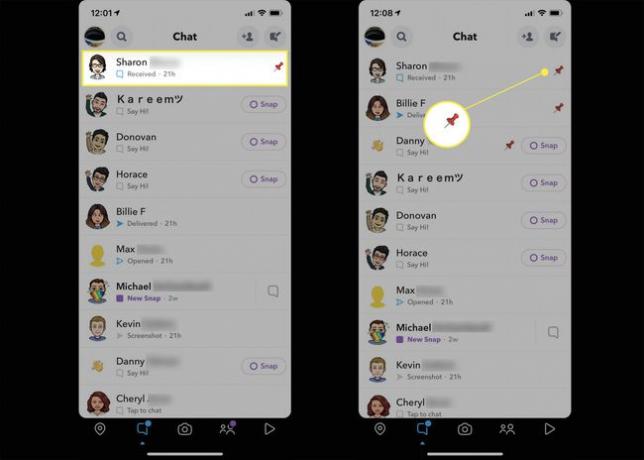
Επαναλάβετε αυτήν τη διαδικασία για οποιοδήποτε άλλο άτομο θέλετε να καρφιτσώσετε στο Snapchat.
Μπορείτε να έχετε καρφιτσωμένα μόνο τρία άτομα στο Snapchat τη φορά.
Πώς να ξεκαρφιτσώσετε άτομα στο Snapchat
Λόγω του ορίου σε τρεις καρφιτσωμένους φίλους, πιθανότατα θα χρειαστεί να ξεκαρφιτσώσετε κάποιον στο Snapchat αργά ή γρήγορα για να αφήσετε χώρο για κάποιον άλλο. Ευτυχώς, το ξεκαρφίτσωμα ατόμων στο Snapchat είναι εξαιρετικά εύκολο.
Στην οθόνη συνομιλίας Snapchat, πατήστε παρατεταμένα το καρφιτσωμένο άτομο που θέλετε να ξεκαρφιτσώσετε.
Από το αναδυόμενο μενού, πατήστε Περισσότερο.
-
Παρακέντηση Ξεκαρφιτσώστε τη συνομιλία.
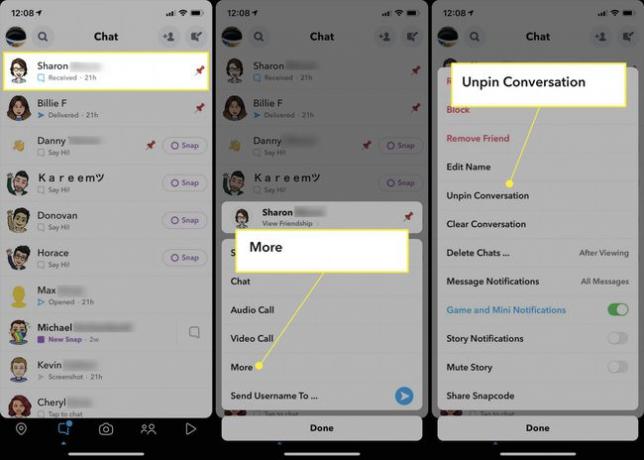
Αυτό το άτομο θα ξεκαρφιτσωθεί τώρα και θα τοποθετηθεί στα υπόλοιπα μηνύματά σας στο Snapchat και θα ταξινομηθεί κατά ημερομηνία. Επαναλάβετε τη διαδικασία για να ξεκαρφιτσώσετε τυχόν άλλα άτομα που θέλετε να ξεκαρφιτσώσετε.
Τι σημαίνει "Καρφίτσωμα συνομιλίας" στο Snapchat;
Μπορεί να συναντήσετε χρήστες του Snapchat σε άλλες εφαρμογές κοινωνικών μέσων όπως το Twitter και το Facebook που αναφέρονται σε «καρφιτσώστε συνομιλίες», «καρφιτσώστε άτομα» ή «καρφιτσωμένα άτομα» και αναρωτηθείτε τι σημαίνει αυτό. Αυτοί οι όροι αναφέρονται σε συνομιλίες ή άτομα στην εφαρμογή Snapchat ενός χρήστη που έχουν καρφιτσώσει στην κορυφή των οθονών τους ακολουθώντας τα βήματα που φαίνονται παραπάνω.
Το καρφίτσωμα κάποιου στο Snapchat δεν αλλάζει καθόλου την κατάσταση του λογαριασμού του. Τα άτομα που καρφιτσώνετε δεν λαμβάνουν καν ειδοποίηση σχετικά με αυτό. Αυτή η δυνατότητα διευκολύνει τον εντοπισμό μιας συνομιλίας στην εφαρμογή Snapchat.
Πώς να προσαρμόσετε το εικονίδιο pin Snapchat
Οπως οι περισσότεροι emoji στην εφαρμογή Snapchat, μπορείτε επίσης να προσαρμόσετε πλήρως το εικονίδιο, το emoticon ή το emoji που χρησιμοποιούνται για τον προσδιορισμό ενός καρφιτσωμένου ατόμου ή συνομιλίας.
Ανοίξτε το προφίλ σας στην εφαρμογή Snapchat και πατήστε Ρυθμίσεις (εικονίδιο με το γρανάζι) στην επάνω δεξιά γωνία.
Κάντε κύλιση προς τα κάτω και πατήστε Διαχειρίζονται.
-
Παρακέντηση Φίλοι Emojis.
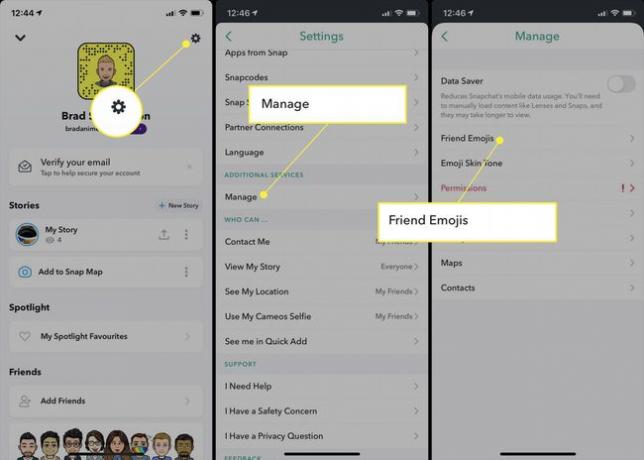
Παρακέντηση Καρφιτσωμένη συνομιλία.
-
Πατήστε το emoji με το οποίο θέλετε να αντικαταστήσετε το προεπιλεγμένο εικονίδιο καρφίτσας. Ένα διακριτικό γκρι πλαίσιο θα πρέπει να εμφανίζεται γύρω του, εάν επιλεγεί σωστά.
Η αλλαγή θα κυκλοφορήσει αμέσως. Δεν χρειάζεται να κάνετε κλικ σε αποθήκευση ή να επιβεβαιώσετε τις αλλαγές.
-
Πατήστε το Πίσω βέλος στην επάνω αριστερή γωνία μέχρι να κλείσουν τελείως τα μενού Ρυθμίσεις.
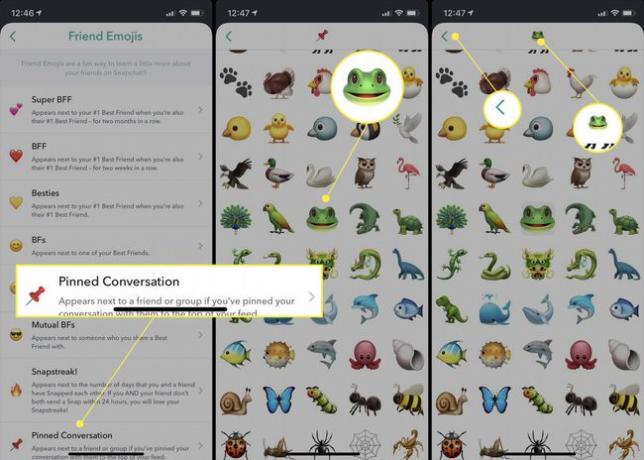
Θα πρέπει τώρα να δείτε το νέο σας καρφιτσωμένο εικονίδιο σε δράση εντός της εφαρμογής.
